Argomenti correlati
[Chrome OS] Usare la pagina Nuova Scheda
Potresti aver notato che la tua pagina Nuova scheda è cambiata. Tutte le funzionalità che hai imparato a conoscere e ad amare sono ancora in questa nuova versione di Chrome, ma abbiamo semplificato la ricerca.
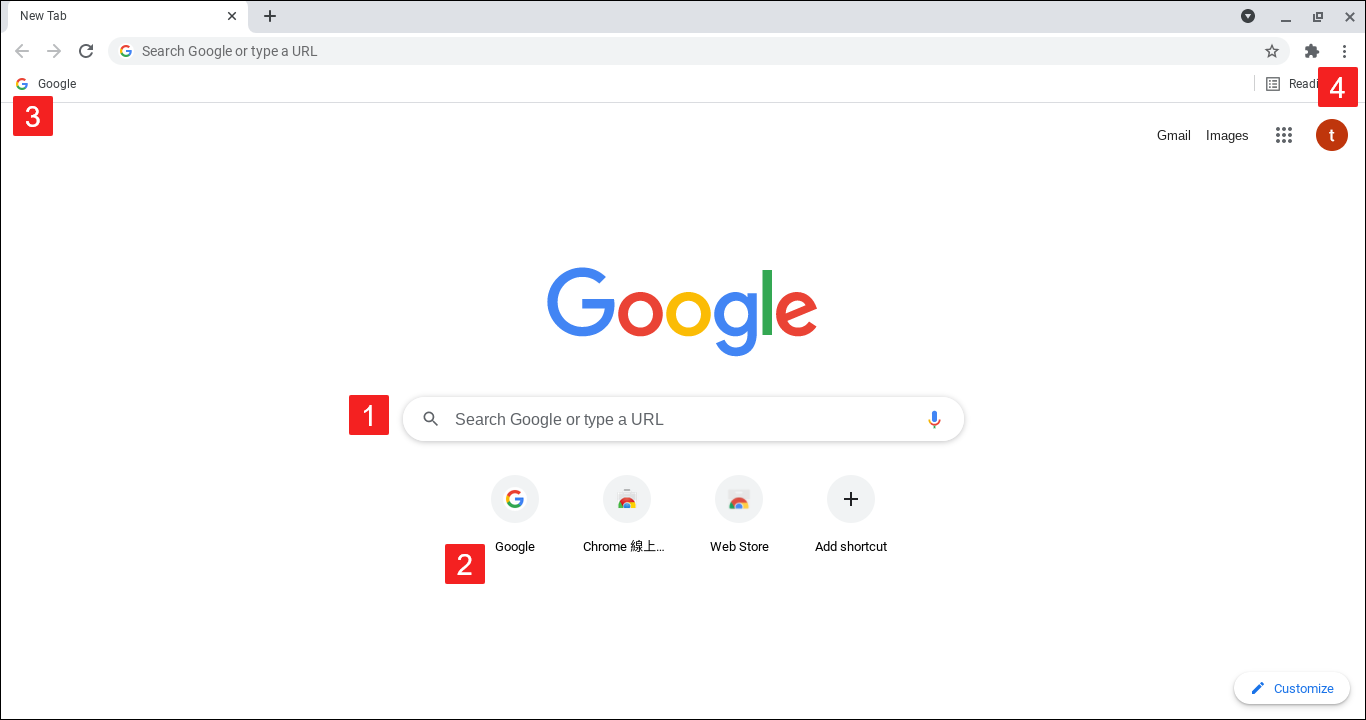
 Ricerca
Ricerca
Inizia a digitare la tua domanda nella casella di ricerca e vedrai la tua query apparire nella omnibox. Puoi anche inserire un URL per accedere ad una pagina web.
Il tuo provider di ricerca predefinito ha la possibilità di personalizzare la pagina Nuova Scheda. Se Google è il tuo provider di ricerca predefinito, vedrai un logo e una casella di ricerca come su www.google.com. Se il tuo provider di ricerca predefinito non è Google, potresti vedere un layout diverso nella pagina Nuova Scheda.
 Più visitato
Più visitato
Le miniature dei siti Web visitati di frequente vengono visualizzate sotto la casella di ricerca. Basta fare clic su una miniatura per visitare il sito.
Per rimuovere un sito più visitato, passa il mouse sulla miniatura e fai clic sull'icona X nell'angolo in alto a destra della miniatura.
 Barra dei segnalibri
Barra dei segnalibri
Per impostazione predefinita, le tue pagine Web preferite vengono visualizzate nella parte superiore della pagina Nuova Scheda.
 Riapri una scheda chiusa di recente
Riapri una scheda chiusa di recente
Se hai chiuso accidentalmente una scheda e hai bisogno di ripristinarla rapidamente, usa la scorciatoia da tastiera Crtl+Shift+T (Mac: ⌘-Shift-T) o segui questi passaggi:
- Fai clic su Altro
Cronologia sulla barra degli strumenti del browser.
- Seleziona Schede Recenti.
- Seleziona la scheda desiderata dall'elenco sotto "Chiuso di recente".
Ripeti questi passaggi per recuperare le schede chiuse più di recente.
Le informazioni di cui sopra provengono dalla fonte fornita di seguito e la fonte di seguito prevarrà in caso di discrepanza. Si prega di contattare direttamente la fonte sottostante se avete ulteriori domande. Si prega di notare che ASUS non è responsabile per il contenuto o il servizio della fonte sottostante.
Fonte : Guida di Chrome - Utilizzare le schede in Chrome